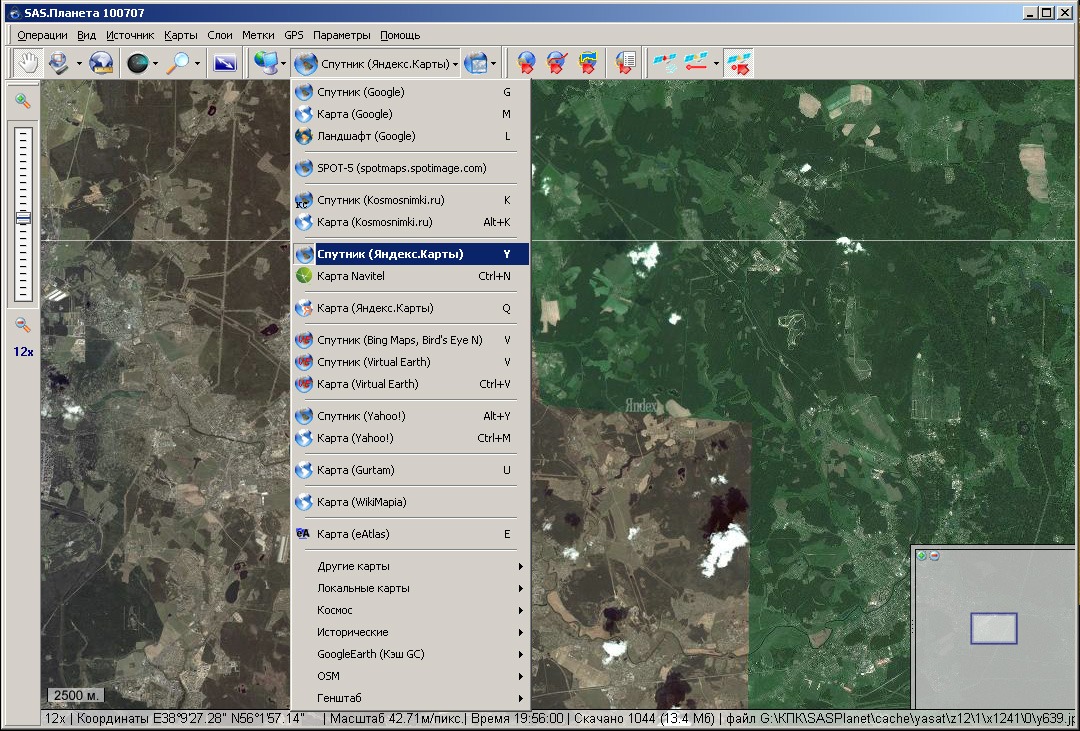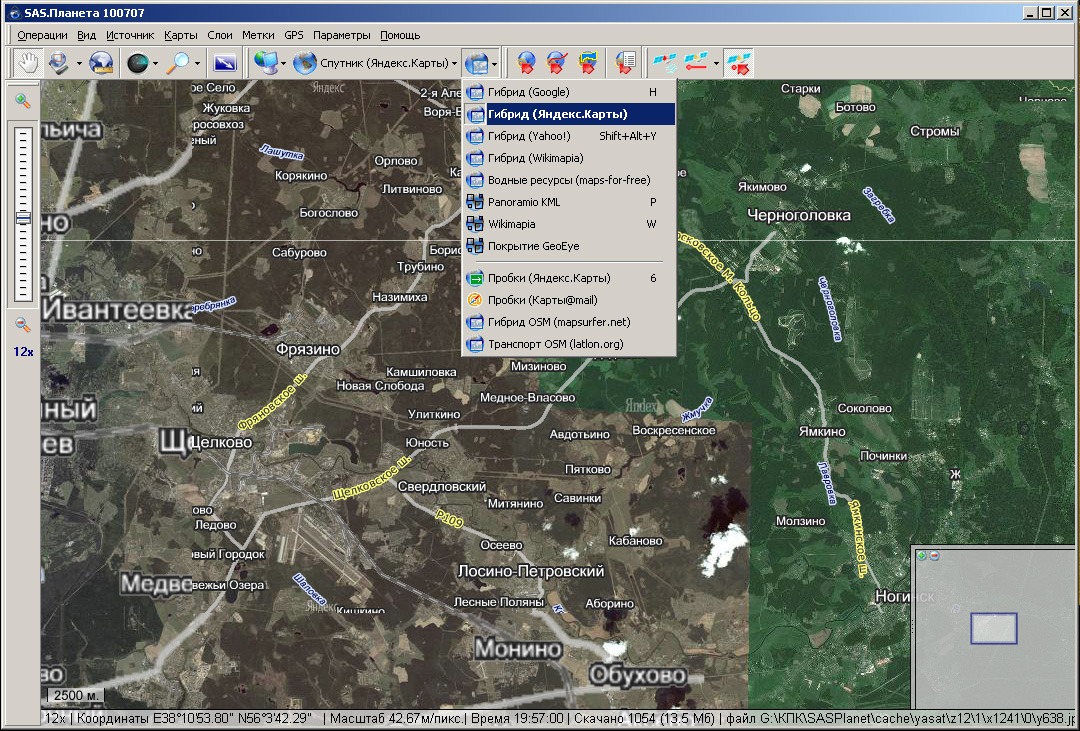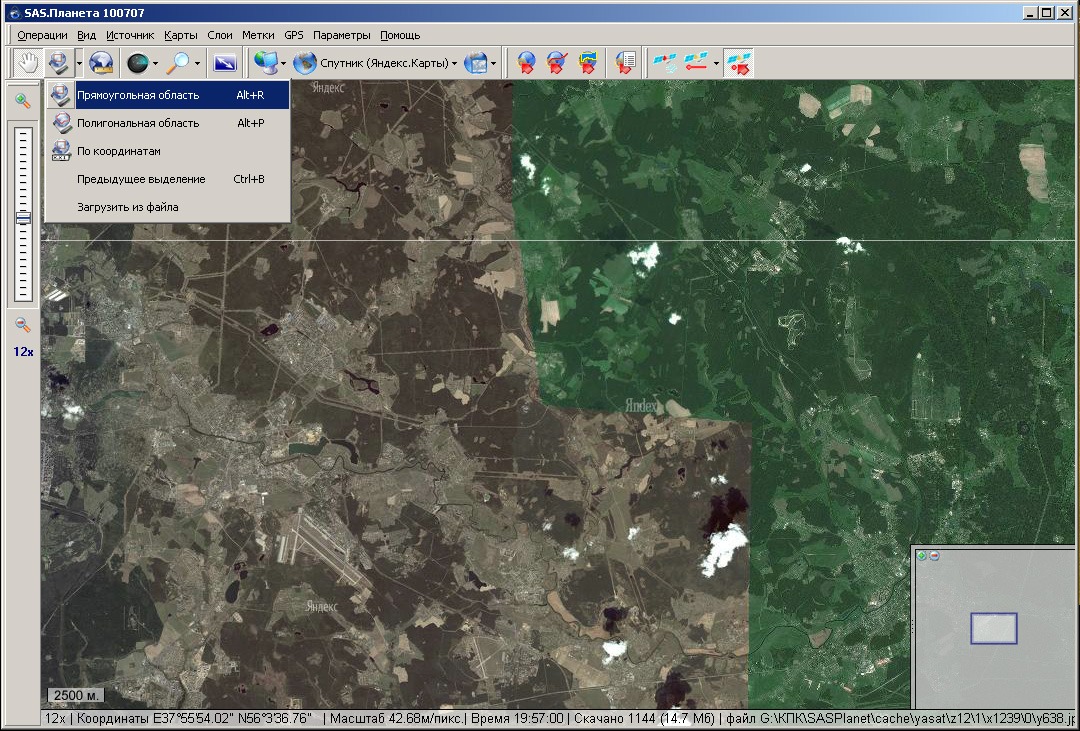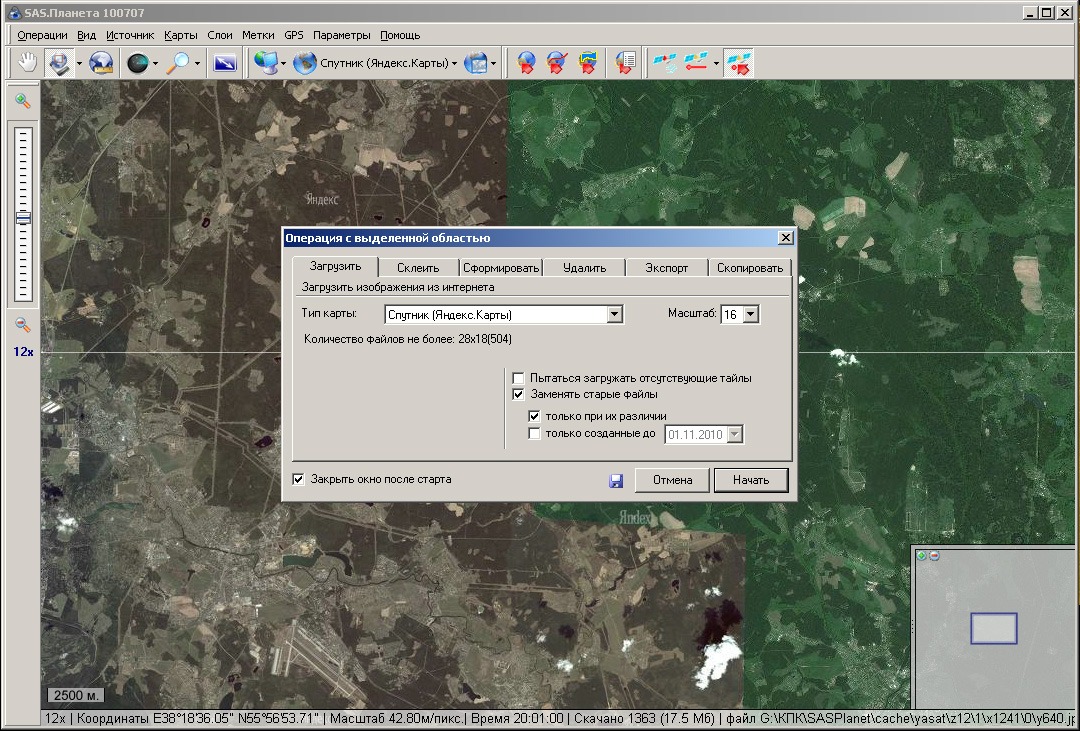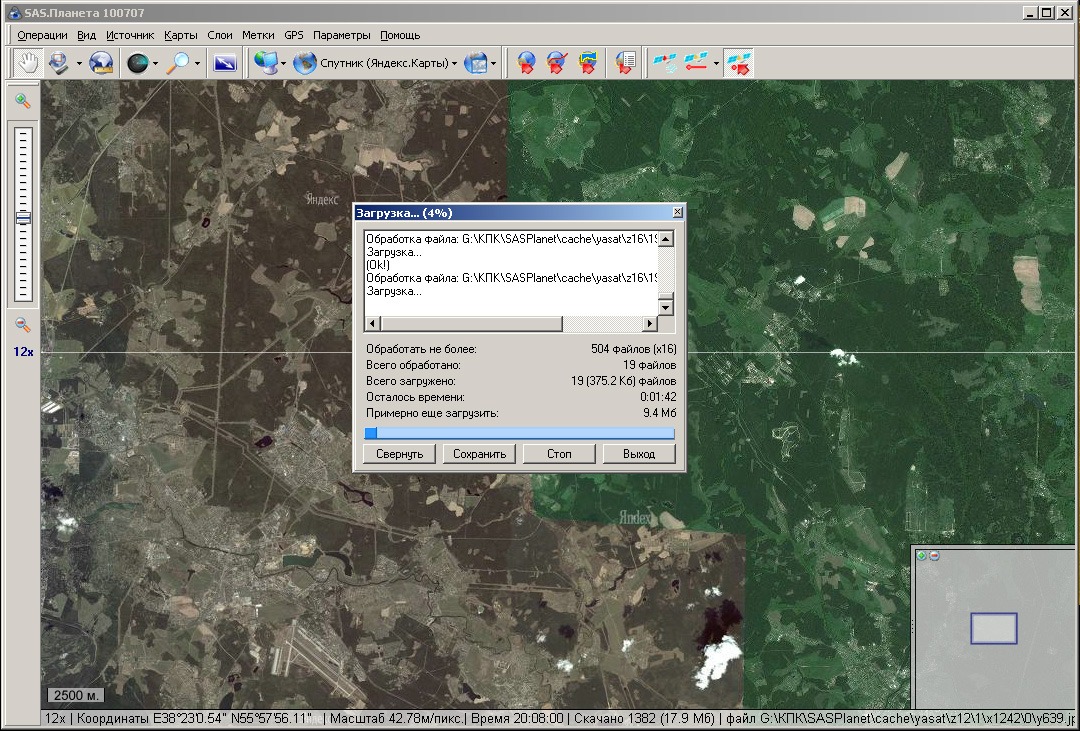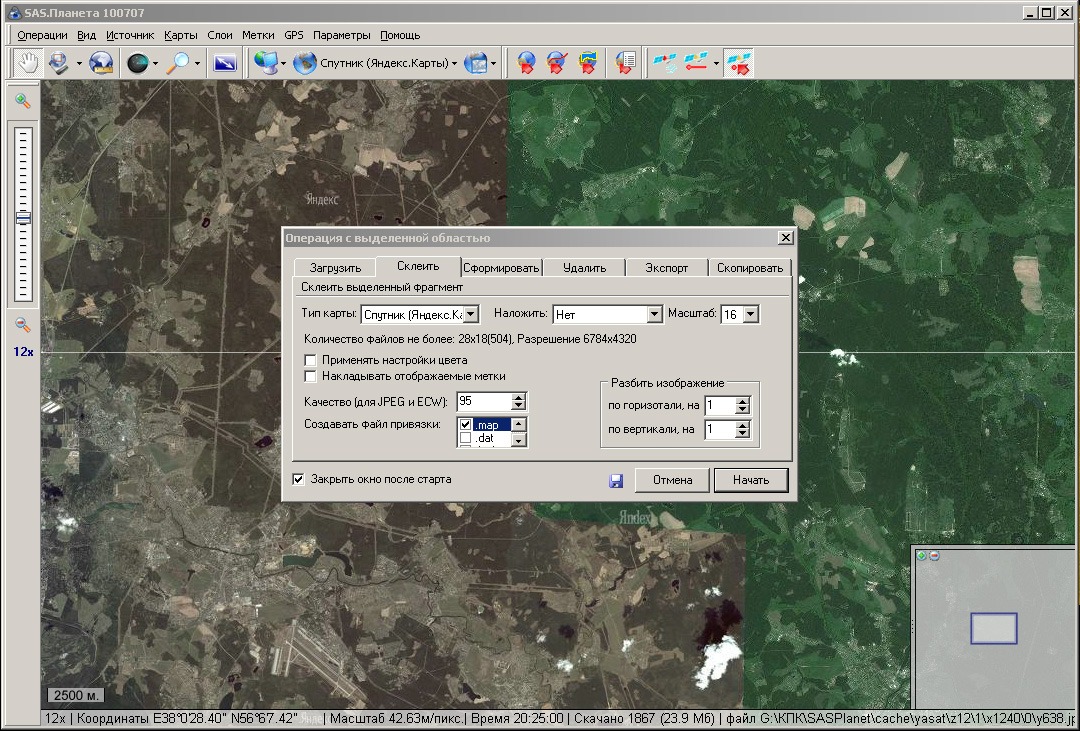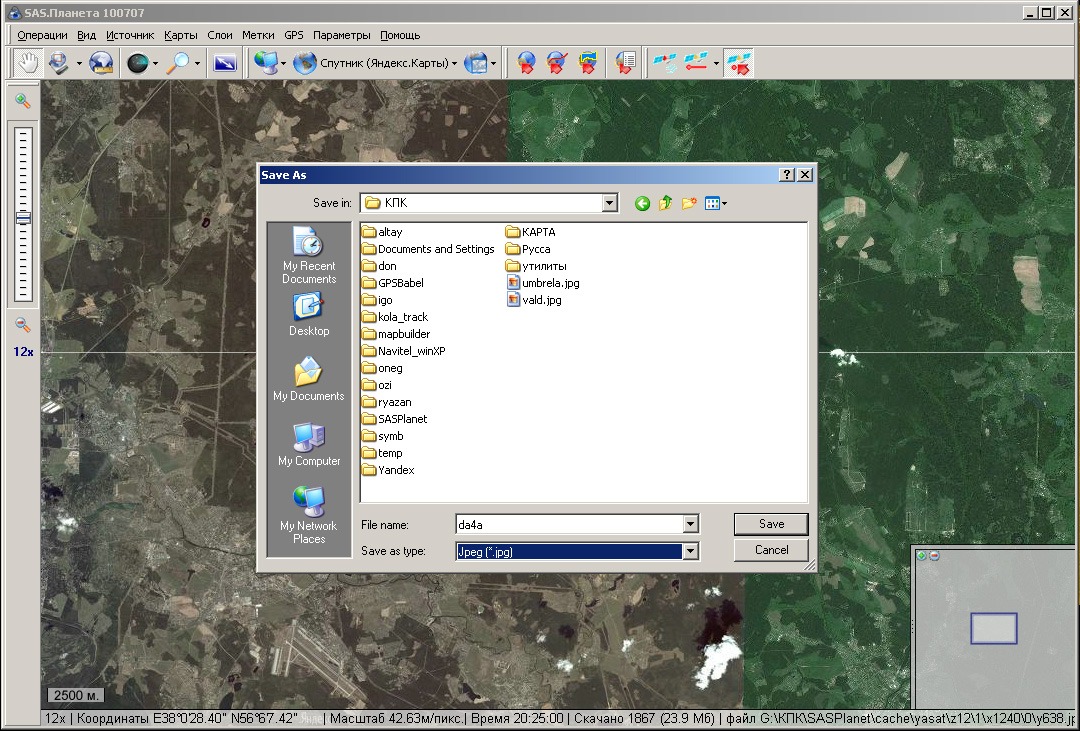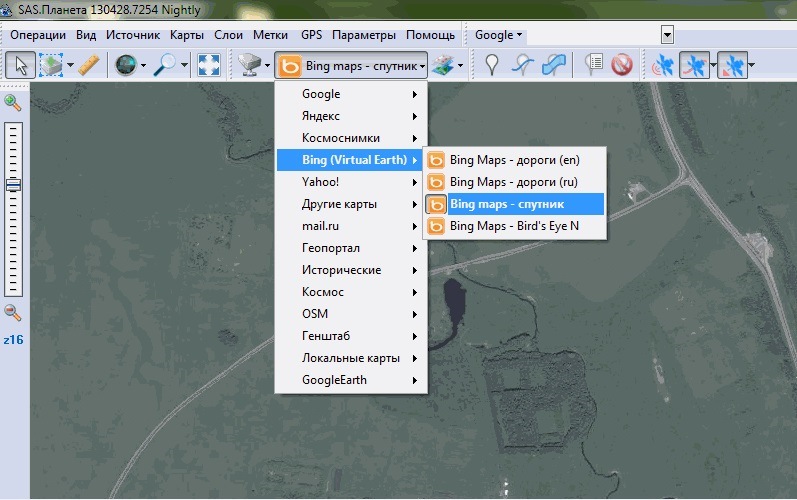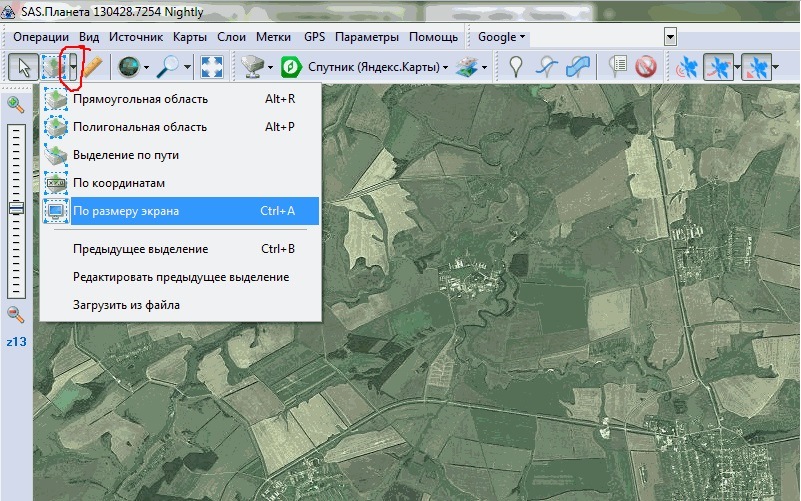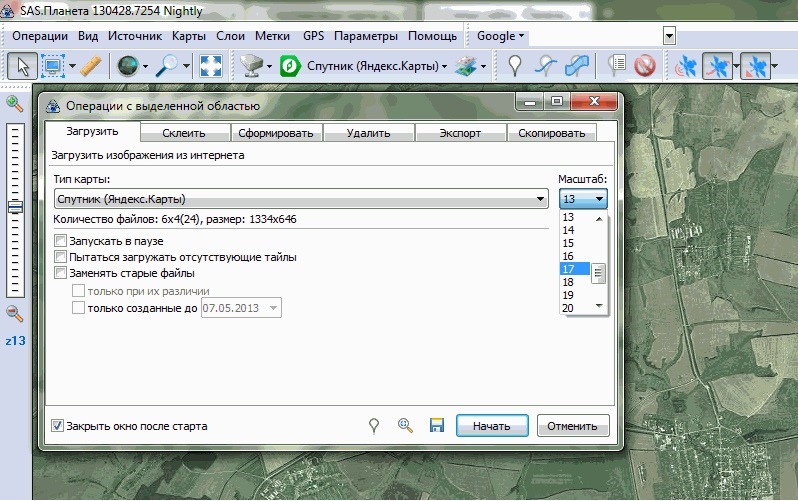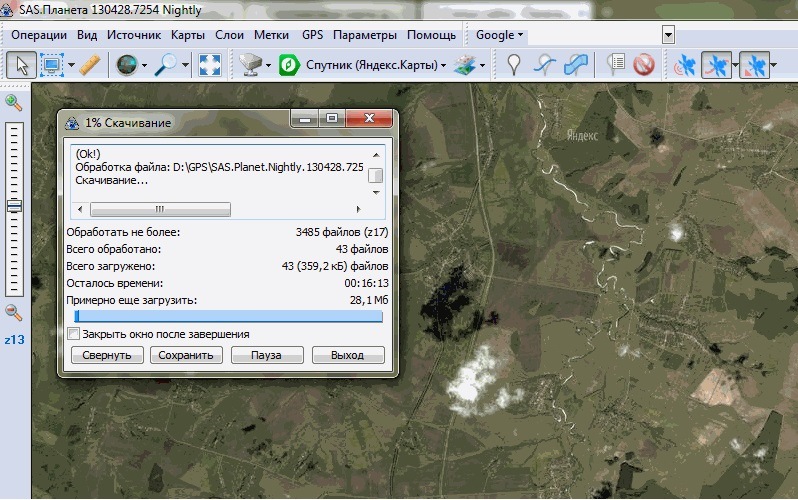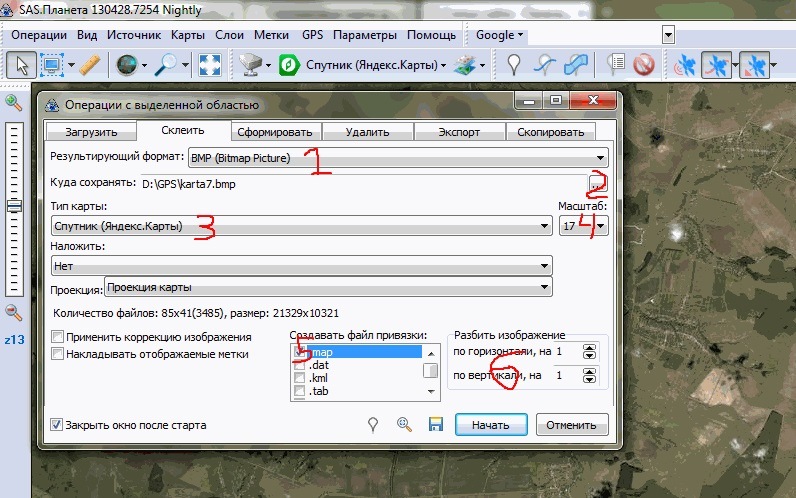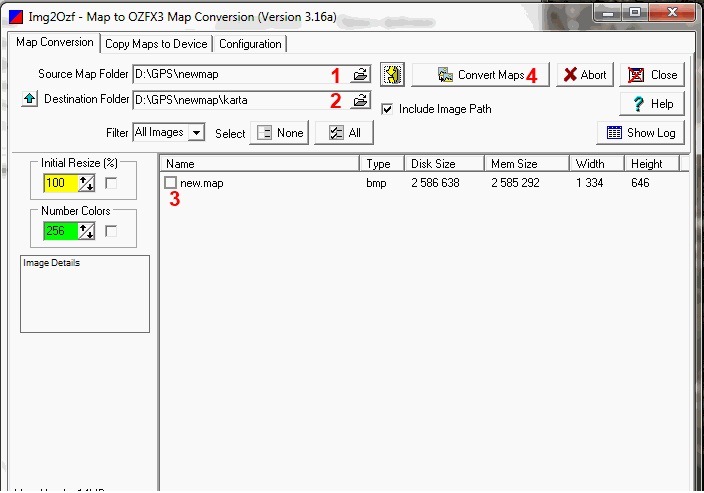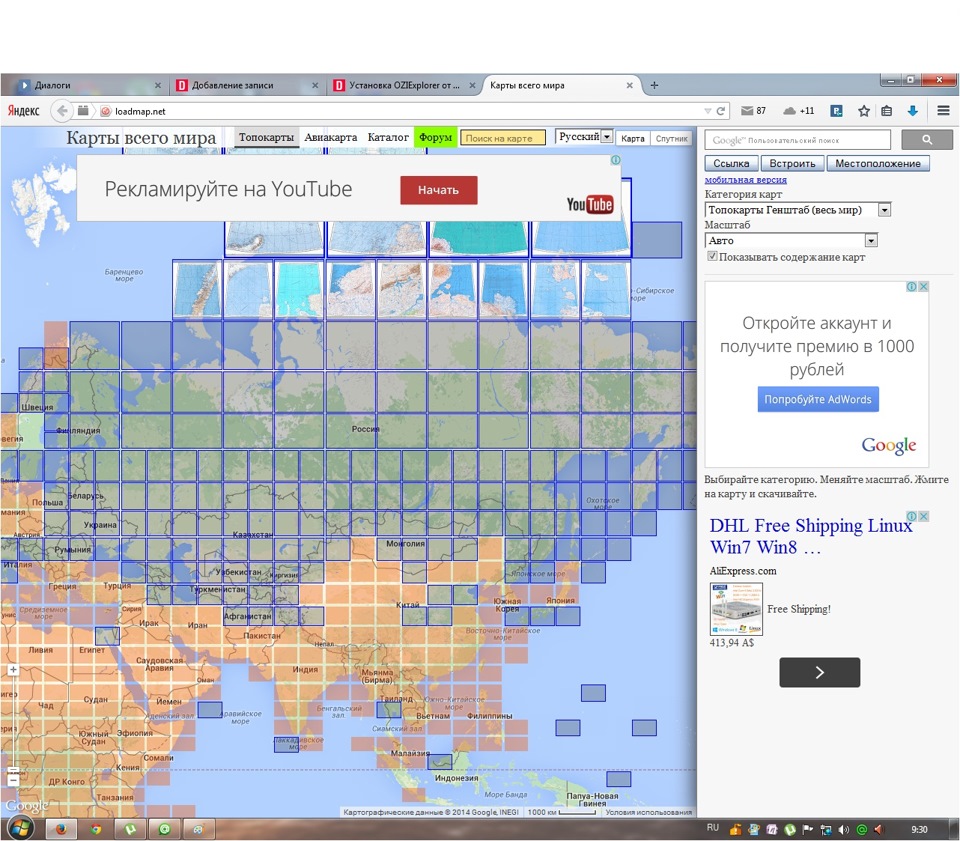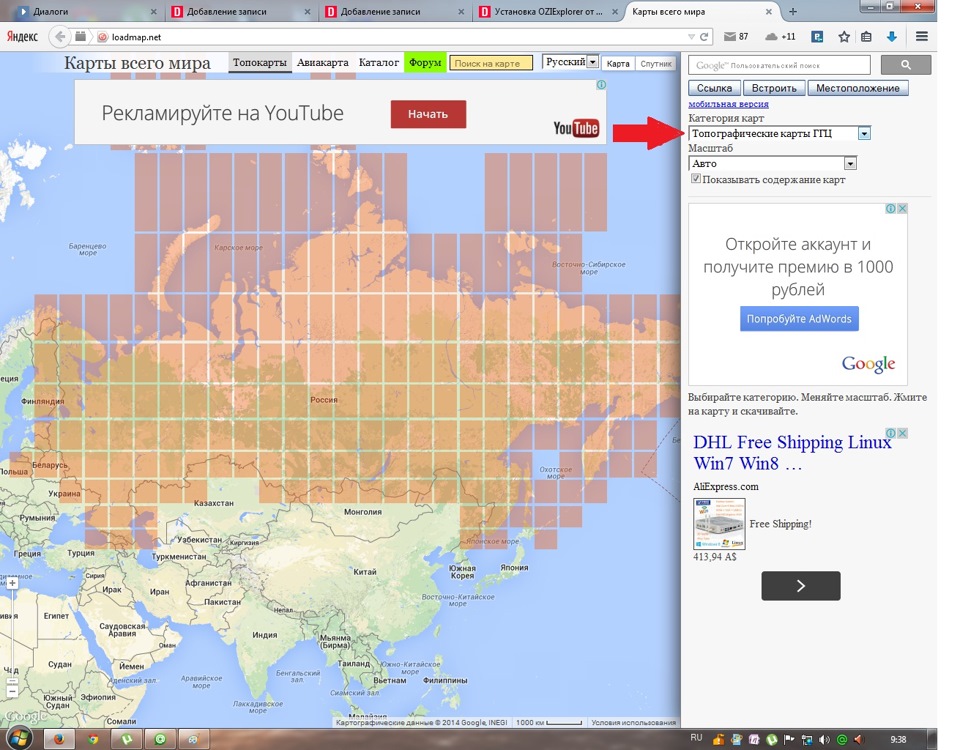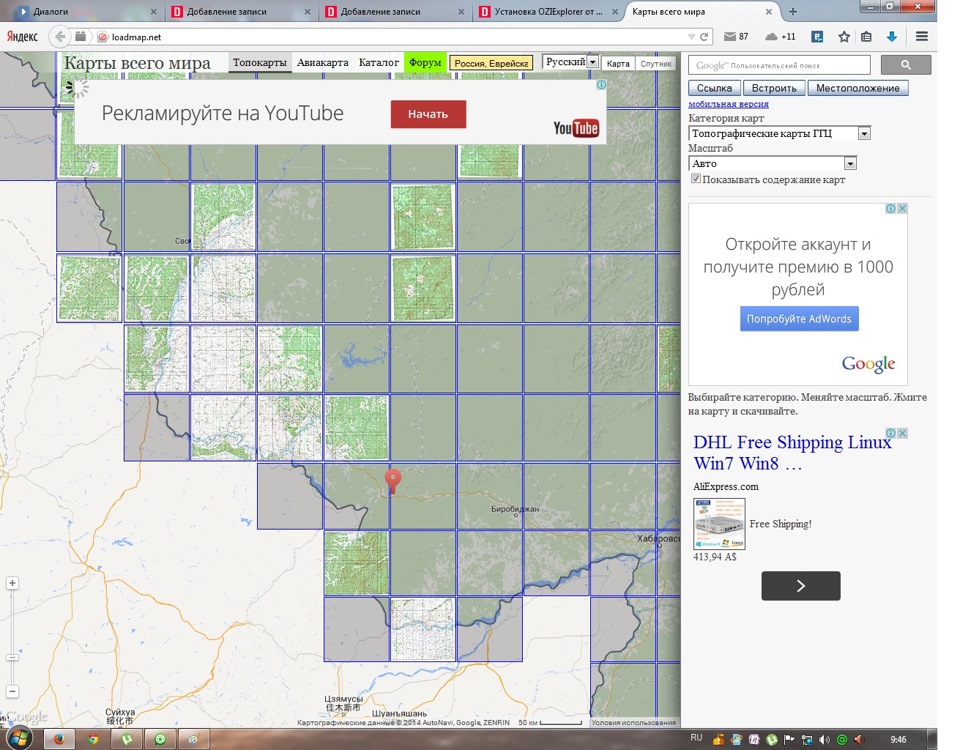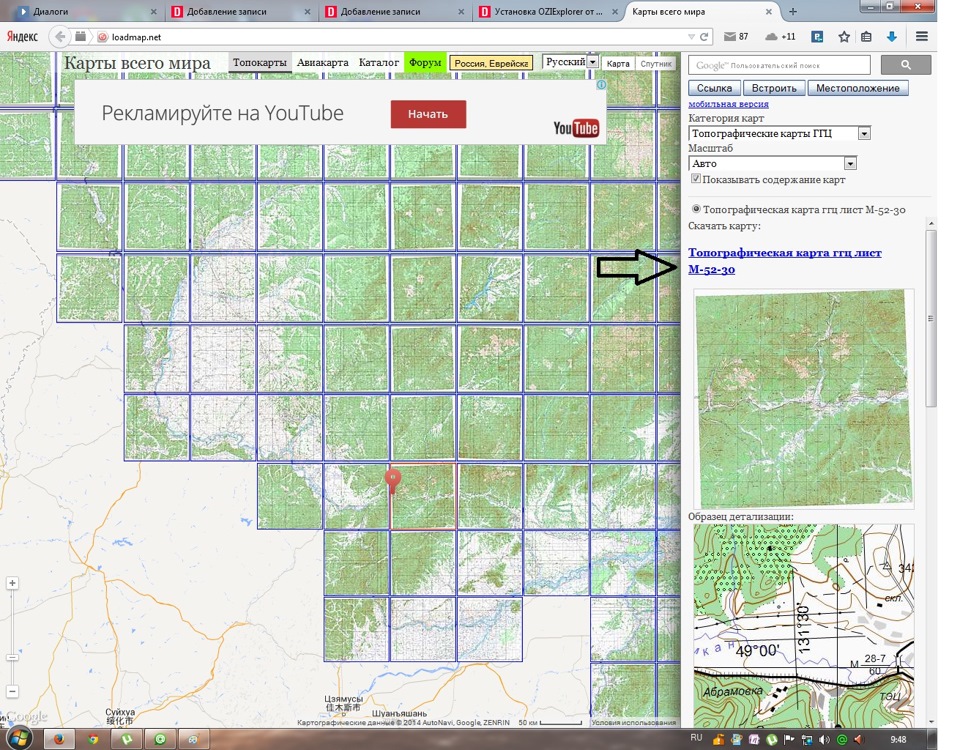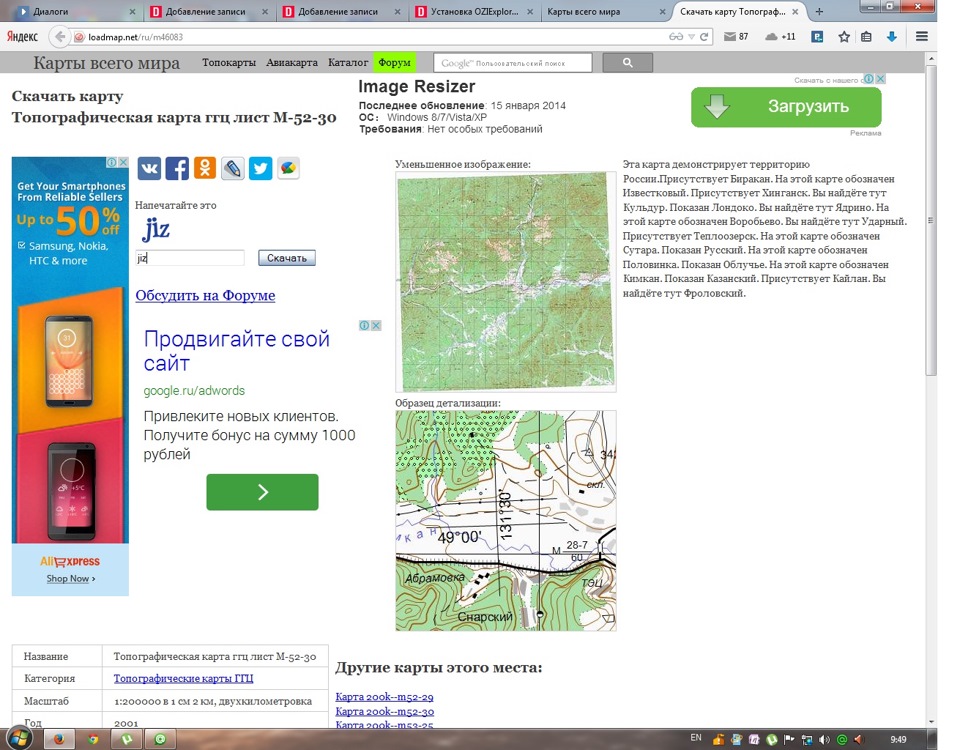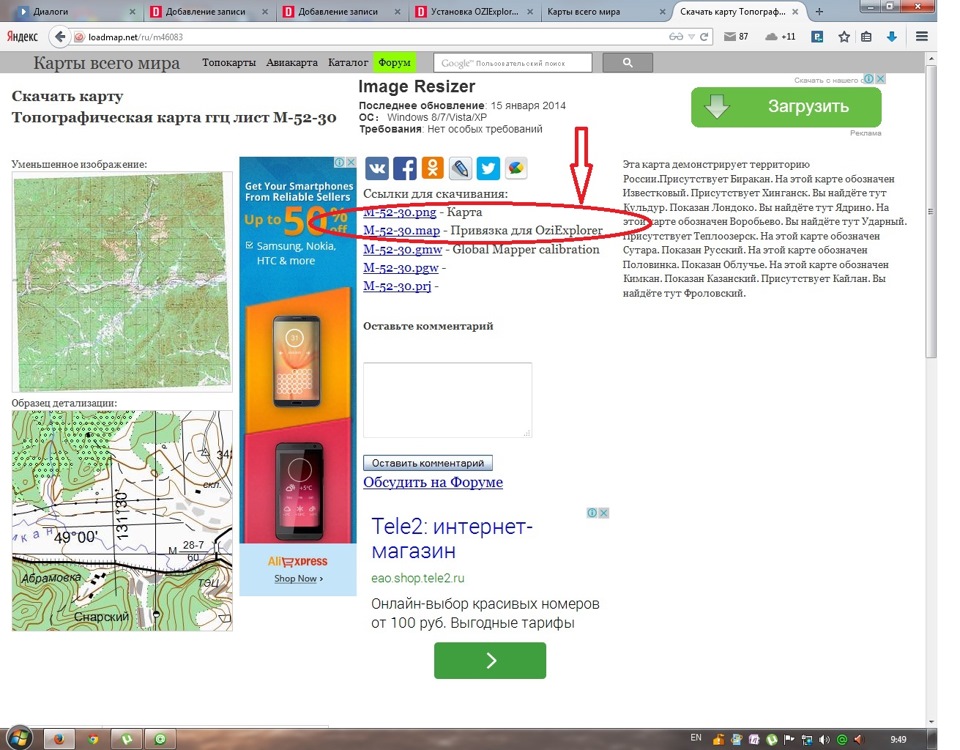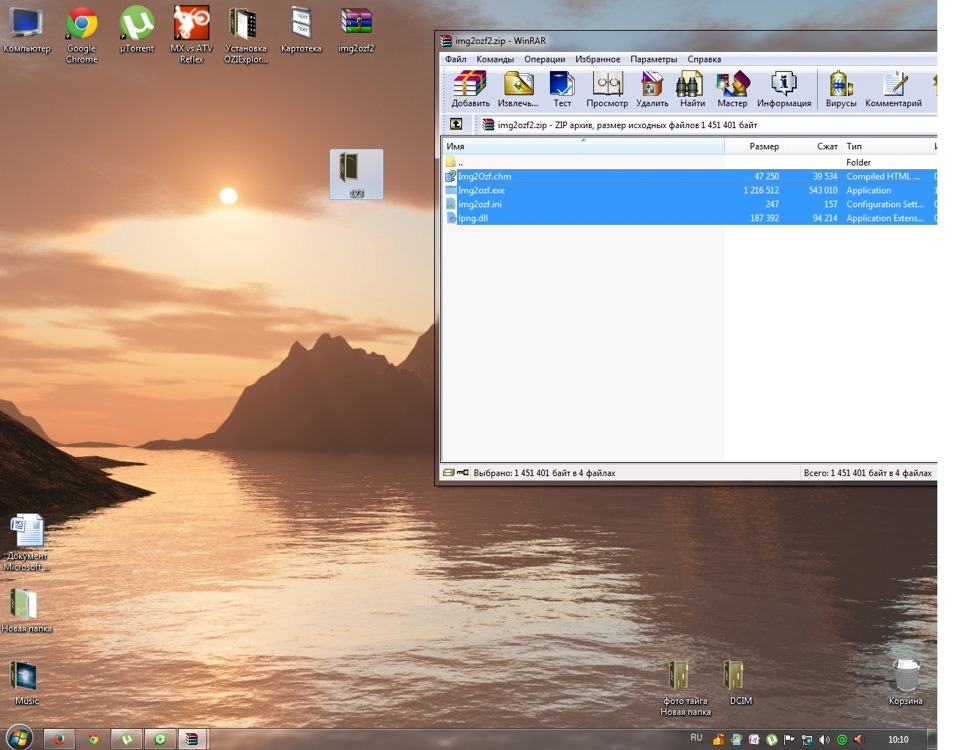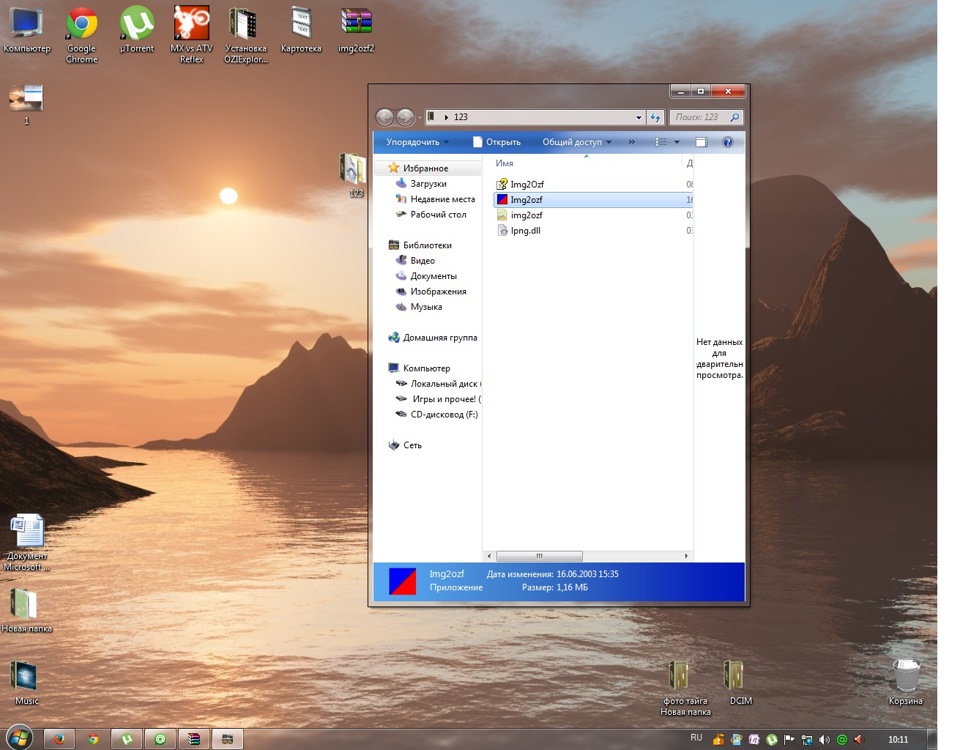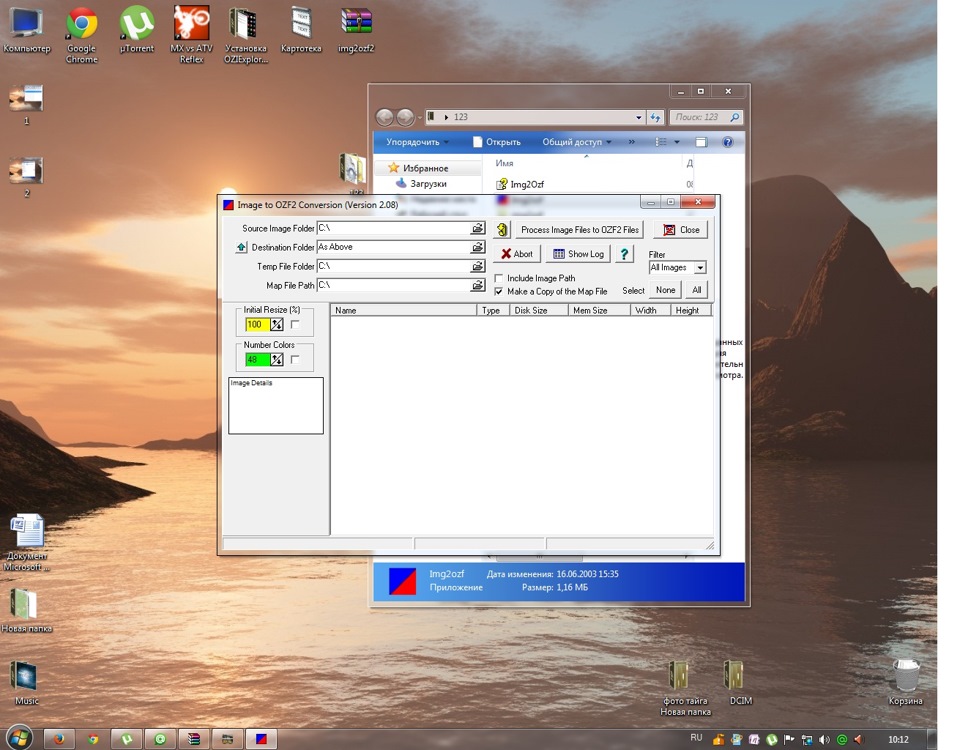Как сделать карту для озика
otmorozen › Блог › Про навигацию. Изготавливаем спутниковые карты с привязкой
Продолжая тему навигации касательно офф-роуда хочу рассказать про способ изготовления привязанных под Ozi Explorer карт с известных и малоизвестных веб-карт. Например спутниковых Гугл и Яндекс, ВикиМапии и множества прочих.
При чем таким образом, что вам не придется жать принтскрин и ctra+v до потери сознания и всю ночь перед поездкой привязывать их в Ози.
Как обычно мы замутим все в автоматическом режиме и максимально быстро)
Итак. Будем считать что Озик у вас установлен.
Далее все просто — нам понадобится отличная программа SAS.Планета
Скачать абсолютно бесплатно последнюю версию можно тут: www.sasgis.ru/
На момент написания данной статьи последняя версия — 100707.
Вообще данная программа может заменить джиперу озик. Но об этом как нибудь в следующий раз.
Вообщем качаем, ставим, запускаем.
Итак, допустим мы едем покататься для души или на к8в в какой-то определенный район. Или едем прокатывать трассу для будущего к8в)
И нам хочется помимо генштаба иметь под рукой спутниковые карты, да еще привязанные.
Чтобы было понятнее о чем я пишу, рекомендую смотреть скриншоты в увеличенном виде
1. Выбираем один из предложенных слоев. В данном случае я выбрал Яндекс.Карты.
2. Далее нажимаем «операция с выделенной областью» «прямоугольная область» или Alt+R.
3. Выделяем необходимый район
4. В появившемся окне выбираем вкладку «Загрузить». Проверяем правильность выбранного слоя загрузки и выставляем масштаб.
Значение «масштаб» грубо говоря — увеличение нашей карты. Только имейте ввиду — большинство интернет карт банит IP адрес после скачивания определенного количества тайлов. Т.е. большую детализацию стоит выбирать только когда нужен локальный кусок. Если вы собрались закачать всю область или край — ставьте масштаб помельче. Кстати программа перед началом скачивания показывает сколько их будет загружено — в моем случае это 504. Это совсем маленький район(в 4 раза меньше чем в окне программы на скриншоте при увеличении х16).
Проверив настройки нажимаем кнопку «Начать».
Программа будет показывать ход работы.
После завершения нажимаем в этом окне «Выход».
А теперь внимание на опцию «Разбить изображение по горизонтали/вертикали». Как не трудно догадаться она задает количество файлов получаемых на выходе.
Если стоит 1х1 — мы получим всю выделенную нами область целиком одной картой. Если поставим 2х2 — получим ее разбитой на 4 прямоугольника. И так далее.
Например создавая для нужд езды по асфальту привязанную Яндекс.Карту я разбивал каждую область примерно на 10х10 кусков. Плюс создавал файл атласа 1х1 но с слабой детализацией.
Если это небольшой район как в данном случае — можно оставить одним файлом.
Примерно понять какое значение стоит ставить позволяет сама программа — в данном случае она сообщает нам что разрешение будет 6784х4320.
Определившись с настройками нажимаем «Начать», выбираем место куда будет сохранена карта(ы) и файл привязки. Плюс расширение создаваемой карты. Рекомендую сохранять в Jpg.
Спасибо за внимание и удачи на дорогах и вне их!
УАЗ 31514 Demon › Бортжурнал › Спутниковые карты для OziExplorer своими руками
Сейчас пока не сезон (соревнований нет, покататься не съездишь — снега очень много в лесу) есть свободное время и решил запостить в своем БЖ тему о создание спутниковых карт для программы OziExplorer. По мне самая лучшая программа для ориентирования это OziExplorer.
О всех штурманских девайсах, которые у меня есть, я расскажу в следующей записе. Надо их все собрать а то за зиму куда то пораскидывал.
Сначало при создание карт очень мучался, так как кто умеет рассказать времени нет а в интернете найти действительно путную инструкцию было сложно. И вот в один прекрасный день один из Форумчан (а еще очень хороший штурман) Александр создал такую инструкцию. Собственно вот прямая ссылка на его инструкцию xn--90agcfdiapziax.xn--p1…plorer-svoimi-rukami.html
Инструкция очень понятная, и создать карту сможет любой человек который умеет держать в руках клавиатуру и мышку, не обязательно быть продвинутым пользователь ПК.
Саму инструкцию здесь тоже продублирую:
первоначально для того чтобы ориентироваться по этой карте нам конечно же понадобится навигатор с установленной программой OziExplorer, ну это другая история и если будут проблемы по установке на навигатор OziExplorer то могу завести отдельную тему.
Для создание непосредственно самой карты необходимо на компьютер установить две программы SasPlanet (sasgis.ru/download/) и конвертор (можно взять из ссылке выше).
Открываем SasPlanet и с помощью выбора источника изображения выбираем карту схему или изображение со спутника:
Очень часто спутниковые снимки хорошего качества бывают только у районов где есть города или хотябы небольшие населенные пункты, в остальных же местах разрешение снимков не очень, но с разными спутниками бывает по разному, поэтому перебирая все возможные варианты находим снимки лучшего качества и болшего разрешения, на рисунке сверху в левой части можно увидеть шкалу зума, на которой выбрано z16 чем больше цифра после z тем лучшего разрешения снимки имеются с данного спутника, Также не стоит забывать и о размере файла карты которая у нас в результате получится, поэтому я сам редко использую зум больше 17.
После того как мы нашли и выбрали подходящий для нашей местности спутник необходимо определить участок местности который будет охватывать наша карта, для этого можно уменьшить зум например до 13, для того чтобы выделяя область карты можно было легко захватить тот район который нам необходим. Затем нужно определиться с формой карты, есть несколько вариантов «По размеру экрана», «Прямоугольный участок карты» или «Полигоналная область», то есть многогранник произвольной формы (удобно когда необходимо сделать очень большую карту, например большого города или целой области).
Обычно выбираю вариант по размеру экрана, то есть того участка который видно на экране, для этого нажимаем на стрелочку рядом с кнопокой «Операции с выделенной областью». После этого появится окно в котором нам нужно указать что мы хотим сделать с выбранным нами участком изображения:
На вкладке загрузить (сверху) выбираем тип карты (по умолчанию стоит тот который использовался последним при просмотре значит не меняем) и выбираем масштаб (справа) масштаб лучше поставить тот наилучший который мы выявили при просмотре (например z17) больше ничего можно не трогать, нажимаем «Начать».
Дожидаемся пока изображения загрузятся (можно поставить галочку «Закрыть окно после завершения»)
И опять нажимаем на стрелочку рядом скнопкой операции с выделенной областью, теперь уже нам нужна будет вкладка «Склеить» в открывшемся окне:
1. Выбираем формат изображения которое у нас полчится в результате склейки, я выбираю обычно BMP.
2. В открывшемся окне задаем имя файла, расширение файла указывать не надо.
3. Тип карты (стоит последний используемый то есть нужный нам)
4. Указываем масштаб (тот который указывали на вкладке склеить)
5. Ставим галочку чтобы создать файл привязки.
6. Здесь можно задать на сколько частей будет разбита наша область карты, до размеров карты 20х20 километров оставляю 1х1 то есть не разбивать, разбиваю только когда делаю очень большие карты.
Жмем «Начать» и дожидаемся окончания процесса
На выходе получаем два файла: Название.bmp (изображение карты) и Название.map (файл привязки).
На данном этапе можно поработать с файлом изображения, уменьшить увеличить яркость контрастность и так далее, главное не менять размеры ширина высота.
Теперь необходимо открыть программу Img2Ozf3:
1. Выбираем папку где у нас лежат получившиеся файлы Название.bmp и Название.map
2. Выбираем папку куда сохранится готовая карта
3. Ставим галочку на нужном файле
4. Нажимаем кнопку Convert maps и дожидаемся завершения процесса.
Названия файлов лучше указывать латиницей
Вот и все наша карта готова, она лежит в папке которую мы указали в пункте 2 и представляет из себя 2 файла которые и пригодятся нам при работе с OziExplorer.
Если что-то не понятно или не получилось, готов помочь разобраться. Пишите комментарии.
УАЗ 31512 🌟P_u_P_e_R🌟 › Бортжурнал › Установка топографических карт на OZIExplorer, как для WINCE версии навигаторов, так и для ANDROID
Давно хотел написать об этом, да и очень много вопросов по картам возникает!
Значит первый этап по установке карт аналогичен как для WINCE версии навигаторов, так и для ANDROID.
Первое, что надо сделать, заключается в переходе на один очень крутой сайт: loadmap.net/
И опять квадратики) Не пугаемся, ориентируемся по карте на свой регион, находим и начинаем крутить колёсиком на мышке, и о чудо)
Всё, для всех остальных кусочков карт аналогичное решение! Советую заранее создать папку для карт, и при скачивании сохранять всё в неё для следующего этапа.
Второй, заключительный этап, заключается в преобразовании картинок в готовые карты для озика.
Сначала объясню как делать для ANDROID версии.
Есть такая крутая прога, называется она ImageTоOzf.
Переходим ко мне по ссылочке: cloud.mail.ru/public/78d6565c6779%2Fimg2ozf2.zip
Качаем архивчик, и распаковываем его в ещё одну за ранее созданную папку — это для удобства)
Создаем ещё одну папку и переходим у программе)
Sourse Image Folder — папка, в которой хранятся карты с привязками, которые мы хотим конвертировать
Destination Folder — папка, в которую мы хотим положить готовый результат
В списке отмечаем галочки напротив выбранных изображений.
Нажимаем Processing бла-бла-бла и ждем результата, высветится в нижнем левом углу COMPLETE
Всё, на этом этапе процесс создания карт закончился.
А как же быть с WINCE? Всё очень просто) Переходим по ссылке ниже и скачиваем туже самую прогу только другой версии, и делаем всё по второму этапу)
cloud.mail.ru/public/319f86264b2e%2Fimg2ozfx3.zip
Как установить OZIExplorer для WINCE у меня уже есть в БЖ, как установить на ANDROID будет в след. посте)
УАЗ 31512 1993, 80 л. с. — аксессуары
Машины в продаже
УАЗ 3151, 1988
УАЗ 3151, 1997
УАЗ 3151, 1985
УАЗ 3151, 1998
Комментарии 73
Спасибо. Доходчиво, полно, результативно. Искренняя признательность
loadmap.net/ не работает
Здравствуйте на носу гонки, нужен озик для определения азимута, но я не могу разобрать как залить в него карты с Гугл Мэпс.
Пытаюсь сохранить выделенную область но пишет что слишком большая для формата JPG. Рекомендует ECW. Ставлю потом открываю через img to ozf, но выдает ошибку.
Кто может помочь сохранить выделенную область?
Приветствую! все так шикарно шло и я затупил ))) создал прогу с картами, накидал туда того что мне нужно, но к сожалению качал не по 2 карты, а по одной, те где есть надпись «С привязкой к ОЗИ»
Потом создал пустую папку на компе. Открыл программу конвертации, в первой строке выбрал папку с картами, во второй строке пустую папку. Нажал на «Процесс» и…
ничего (((( пишет на англицком что не выбраны изображения. Где смотреть этот список? что я не так сделал? заранее спасибо
У меня оба в одной папке появились после конвертации. А вы файлы map скачивали вместе с квадратами?
А вообще переходите на Sasplanet для android, там на форуме есть ссылки на выкачивание всех карт ГГЦ и переделывать ничего не нужно.
сас только с интернетом работает?
необязательно, можно загружать квадраты и использовать оффлайн
сейчас Locus гружу. Посоветовали, говорят тоже хороша. Посмотрим
как все карты склеить в одну или может в ози есть режим самому, автоматически подгружать карту под курсором, а то как то не очень удобно каждый раз тыкать «найти карту под курсором»?
////
Поборол вроде:
Закаченные и переделанные квадраты прогой «Img2ozf» склеить прогой «Map Merge Utility for OziExplorer V1.28» но при склейке сохранить в формате «png». На выходе два файла склеенная картинка в формате «png» и файл «map», эти файлы вновь перевести прогой «Img2ozf» в формат для Ози андройда.
Склеить у меня сразу квадраты в формате «png» не получилось.
Работоспособность карты склеенной данным способом не проверил еще, после проверки отпишусь.
///
После «перехода» на полную версию программы «Map Merge Utility for OziExplorer V1.28» получилось сразу склеить «png» квадраты.
В общем скачать карту не получается, открывается изображение и все, если его сохранить в JPEG он все равно не определяется.Вот и че теперь думать?
Спасибо за разъяснения, теперь немного начал понимать что к чему. Пойду разбираться!
Инструкция: cоздание карт для OziExplorer своими руками.
Инструкцию писал не сам лично, но постоянно ей пользуюсь. Мне кажется это самая подробная и легко понимаемая инструкция. Может кому пригодится.
На создание карты определенного квадрата потребуется максимум 30 минут, все зависит от производительности компьютера.
За написание инструкции огромное спасибо Александру (ник lazer на прошном форуме). Он отличный человек и спортсмен (штурман экипада Атаман).
Последнее время все больше людей используют OziExplorer для навигации на местности вдали от дорог и цивилизации. Плюс этой программы заключается в возможности использования растровых карт. Этими картами могут быть любые изображения местности (рисунок от руки, карты генштаба, спутниковые снимки) с привязкой к координатам местности которая на них изображена. Рассмотрим пример изготовления карт из изображений спутниковых снимков.
Для этого нам понадобятся SasPlanet ( sasgis.ru/download/ ) и Img2Ozf3 ( бездорожники.рф/files/img2ozf3_setup.zip).
Открываем SasPlanet и с помощью выбора источника изображения выбираем карту схему или изображение со спутника:
Очень часто спутниковые снимки хорошего качества бывают только у районов где есть города или хотябы небольшие населенные пункты, в остальных же местах разрешение снимков не очень, но с разными спутниками бывает по разному, поэтому перебирая все возможные варианты находим снимки лучшего качества и болшего разрешения, на рисунке сверху в левой части можно увидеть шкалу зума, на которой выбрано z16 чем больше цифра после z тем лучшего разрешения снимки имеются с данного спутника, Также не стоит забывать и о размере файла карты которая у нас в результате получится, поэтому я сам редко использую зум больше 17.
После того как мы нашли и выбрали подходящий для нашей местности спутник необходимо определить участок местности который будет охватывать наша карта, для этого можно уменьшить зум например до 13, для того чтобы выделяя область карты можно было легко захватить тот район который нам необходим. Затем нужно определиться с формой карты, есть несколько вариантов «По размеру экрана», «Прямоугольный участок карты» или «Полигоналная область», то есть многогранник произвольной формы (удобно когда необходимо сделать очень большую карту, например большого города или целой области).
Я обычно выбираю вариант по размеру экрана, то есть того участка который видно на экране, для этого нажимаем на стрелочку рядом с кнопокой «Операции с выделенной областью». После этого появится окно в котором нам нужно указать что мы хотим сделать с выбранным нами участком изображения:
На вкладке загрузить (сверху) выбираем тип карты (по умолчанию стоит тот который использовался последним при просмотре значит не меняем) и выбираем масштаб (справа) масштаб лучше поставить тот наилучший который мы выявили при просмотре (например z17) больше ничего можно не трогать, нажимаем «Начать».
Дожидаемся пока изображения загрузятся (можно поставить галочку «Закрыть окно после завершения»)
И опять нажимаем на стрелочку рядом скнопкой операции с выделенной областью, теперь уже нам нужна будет вкладка «Склеить» в открывшемся окне:
1. Выбираем формат изображения которое у нас полчится в результате склейки, я выбираю обычно BMP.
2. В открывшемся окне задаем имя файла, расширение файла указывать не надо.
3. Тип карты (стоит последний используемый то есть нужный нам)
4. Указываем масштаб (тот который указывали на вкладке склеить)
5. Ставим галочку чтобы создать файл привязки.
6. Здесь можно задать на сколько частей будет разбита наша область карты, до размеров карты 20х20 километров оставляю 1х1 то есть не разбивать, разбиваю только когда делаю очень большие карты.
Жмем «Начать» и дожидаемся окончания процесса
На выходе получаем два файла: Название.bmp (изображение карты) и Название.map (файл привязки).
На данном этапе можно поработать с файлом изображения, уменьшить увеличить яркость контрастность и так далее, главное не менять размеры ширина высота.
1. Выбираем папку где у нас лежат получившиеся файлы Название.bmp и Название.map
2. Выбираем папку куда сохранится готовая карта
3. Ставим галочку на нужном файле
4. Нажимаем кнопку Convert maps и дожидаемся завершения процесса.
Названия файлов лучше указывать латиницей
Вот и все наша карта готова, она лежит в папке которую мы указали в пункте 2 и представляет из себя 2 файла которые и пригодятся нам при работе с OziExplorer.
Т.к. вы неавторизованы на сайте. Войти.
Т.к. вы не трастовый пользователь. Как стать трастовым.